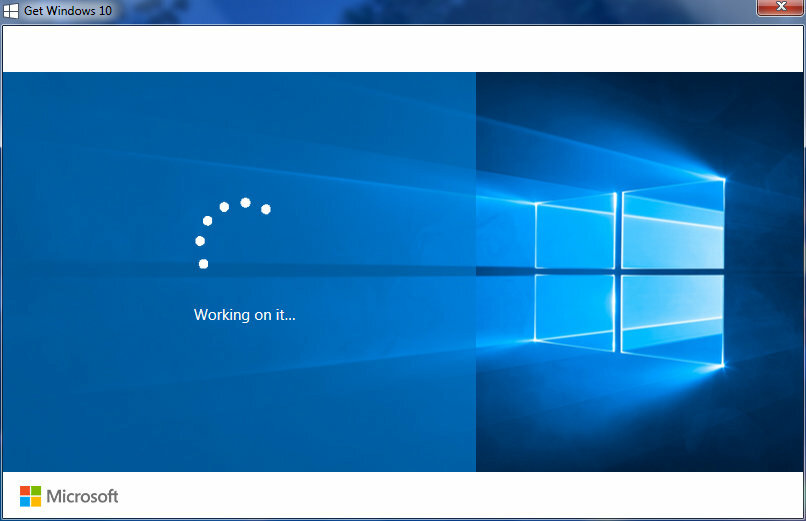- Если вы музыкант-профессионал или любитель, вам определенно понадобится лучшее приложение-сборник песен для ПК с Windows 10.
- Мы предоставляем вам инструмент, который включает в себя широкий спектр библиотек аккордов для многих инструментов.
- Другая программа позволяет вам транспонировать аккорды для ваших песен во время их исполнения.
- Кроме того, отличное программное обеспечение позволяет добавлять воспроизведения к вашей песне или создавать их самостоятельно.

Это программное обеспечение будет поддерживать ваши драйверы в рабочем состоянии, тем самым защищая вас от распространенных компьютерных ошибок и сбоев оборудования. Проверьте все свои драйверы сейчас за 3 простых шага:
- Скачать DriverFix (проверенный файл загрузки).
- Нажмите Начать сканирование найти все проблемные драйверы.
- Нажмите Обновите драйверы чтобы получить новые версии и избежать сбоев в работе системы.
- DriverFix был загружен 0 читатели в этом месяце.
Windows 10 - это гораздо больше, чем
Microsoft Edge и Кортана. Хотя это правда, что вам, возможно, придется покопаться в Интернете, чтобы найти другие полезные приложения, нет никаких сомнений в том, что некоторые из лучших приложений находятся в Microsoft Store.И если вы ищете лучшие приложения для сборников песен для ПК с Windows в магазине Microsoft есть все для вас, помимо сторонних источников. Вот они.
Какие лучшие приложения для сборников песен для Windows 10?
SongBook от LinkeSOFT
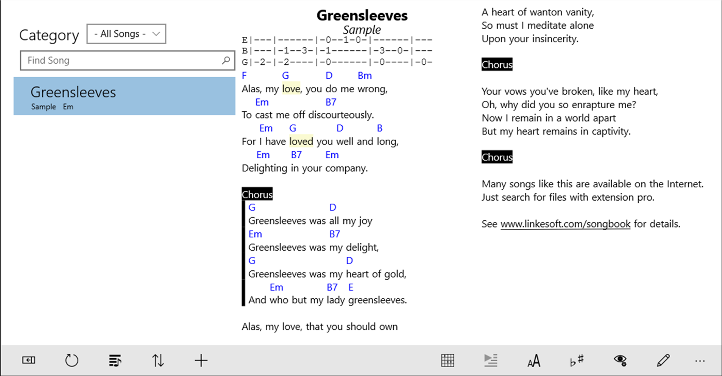
Приложение SongBook отлично подходит как для профессиональных музыкантов, так и для любителей. Программа обрабатывает ваши коллекции песен с текстами и аккордами. Вы можете просмотреть любые варианты аккордов, нажав на любое название аккорда.
Приложение включает в себя широкий спектр библиотек аккордов для многих инструментов, таких как гитара, гавайская гитара, банджо и фортепиано. Он оптимизирован для использования с клавиатурой и мышью.
На планшетах с Windows 10 с сенсорным экраном используйте приложение из Магазина Windows SongBook для планшетов с Windows. Его особенности включают в себя:
- Список песен
Программа группирует песни по категориям, которые работают как папки на вашем ПК, и позволяет вам упорядочивать песни по жанрам, тегам или уровню сложности.
При удалении категории также удаляются все песни в ней. Вы можете искать заголовки, введя букву, которая отобразит заголовки, начинающиеся с этой буквы, а нажатие Ctrl + Пробел отметит песни, которые вы уже играли.
Отмеченные песни затем отображаются серым цветом по всей доске. Однако закрытие приложения снимает отметку.
- Просмотр песни
Эта функция отображает текущую песню с текстами и аккордами. Вы можете найти определения аккордов, щелкнув аккорд, и изменить аккорды, текст, шрифт и цвет табуляции, выбрав Инструменты> Параметры> Просмотр.
Нажатие Ctrl +/- или Ctrl + колесо мыши для увеличения или уменьшения размера шрифта. Приложение также отображает песню с максимально возможным размером шрифта, когда вы выбираете «Просмотр»> «Масштаб»> «Авто-масштаб». Чтобы вернуться к нормальному размеру шрифта, выберите «Просмотр»> «Масштаб»> «Нормальный».
Вы можете перейти в меню «Просмотр»> «Все аккорды песни», чтобы просмотреть все аккорды, отображаемые в текущей песне. Приложение изначально отображает простейшую аппликатуру аккорда.
Вы можете просмотреть все определения, щелкнув аккорд. Перейдите в меню «Просмотр»> «Скрыть аккорды» или «Просмотр»> «Скрыть тексты», соответственно, чтобы отключить отображение аккордов или текста.
- Полноэкранный режим
SongBook также отображает песню в полноэкранном режиме, чтобы увеличить площадь экрана, скрывая меню и панель инструментов. Вы также можете скрыть список песен слева, нажав Ctrl + L. Введите ESC, чтобы выключить полноэкранный режим.
- Автопрокрутка
Нажмите «Просмотр»> «Автопрокрутка», нажмите клавишу F5 или воспользуйтесь кнопкой «Воспроизведение» на панели инструментов, чтобы запустить автоматическую прокрутку. Используйте кнопку «Сохранить» во всплывающем окне с автоматической прокруткой, чтобы сохранить текущий темп песни. Темп будет установлен в следующий раз, когда вы выберете песню.
При желании вы можете вставить директивы {pause: x} где-нибудь в песне, где x означает паузу в секундах (например, {pause: 20} для паузы на 20 секунд).
Автопрокрутка приостанавливается на определенное время, когда строка с этим оператором паузы достигает верхней части экрана.
Автопрокрутка также останавливает заставку Windows. Вы также можете поместить эту директиву в начало песни, чтобы отложить запуск автопрокрутки.
- Транспонирование
Приложение позволяет транспонировать песню в другую тональность с помощью «Инструменты»> «Транспонировать» или с помощью кнопок транспонирования на панели инструментов.
Вы можете преобразовать все аккорды # в их эквивалент b или наоборот, используя меню «All b» и «All #». Однако перестановка носит временный характер. Для постоянного изменения мелодии выберите меню «Инструменты»> «Транспонировать»> «Сохранить транспонированное».
Вы также можете определить лад для каподастра, выбрав «Инструменты»> «Транспонировать»> «Каподастр». Однако, если песня содержит специальные определения аккордов, они обычно больше не действуют после транспонирования.
- Связь с музыкой
SongBook также позволяет скопировать музыкальный файл в каталог SongBook и связать его с помощью меню «Инструменты»> «Музыка»> «Ссылка». Это позволит пользователям подыгрывать фоновой музыке. Выберите «Инструменты»> «Воспроизвести музыку», чтобы воспроизвести связанную музыку с помощью встроенного мини-плеера.
Вы также можете вставить ссылку на произвольный файл в песню, перетащив файл из проводника в редактор песни, а затем щелкнув ссылку, чтобы открыть связанную программу.
- Редактировать песню
SongBook включает возможность редактировать песни или добавлять новые песни. Перейдите в меню «Правка»> «Chordpro», чтобы ввести наиболее распространенные управляющие операторы chordpro. Он также отобразит сочетания клавиш для более быстрого ввода.
Когда вы выбрали текст, оператор управления chordpro (например, [] или {c:}) будет вставлен вокруг выделения. Чтобы переместить определение аккорда, например [Am], в другую позицию текста, дважды щелкните по нему, чтобы выбрать его, затем вырежьте / вставьте его в новое место. Используйте «Копировать аккорды» / «Вставить аккорды» из контекстного меню, чтобы применить аккорды из одного куплета к другому.
Вы также можете преобразовать текущую песню или выделенный текст из формата табуляции в компактный формат chordpro, выбрав Правка> Chordpro> Преобразовать табуляцию в Chordpro.
- Теги
Еще один способ организовать свою коллекцию песен - присвоить произвольные теги любой песне. Вы можете фильтровать песни по тегам, нажав кнопку «Теги» на главном экране списка песен.
При удалении тега песня не удаляется. В отличие от категорий, песням может быть назначено несколько тегов. В песне теги хранятся с помощью директивы {tag: xx}.
- Плейлисты
Плейлисты содержат ссылки на песни по названию / подзаголовку, независимо от их категории. Приложение позволяет добавлять песни в несколько плейлистов, и одна песня может встречаться несколько раз в одном плейлисте.
В раскрывающемся списке плейлиста в скобках будет отображаться количество песен в этом плейлисте. Вы можете щелкнуть правой кнопкой мыши песню в списке и выбрать «Добавить в список воспроизведения».
Чтобы добавить несколько песен одновременно, выберите их с помощью Shift или Ctrl + щелчок мышью перед тем, как выбрать «Добавить в список воспроизведения». Чтобы создать новый список воспроизведения, щелкните правой кнопкой мыши песню в списке песен и выберите «Добавить в список воспроизведения»> «Новый список воспроизведения».
Выберите «Вверх» / «Вниз» в контекстном меню, чтобы изменить порядок песен в списке воспроизведения. Чтобы удалить песню из списка воспроизведения, щелкните правой кнопкой мыши песню в списке воспроизведения и выберите «Удалить».
- Аккорды и инструменты
SongBook включает обширную библиотеку аккордов для гитары, гавайской гитары (настройка C и D), мандолины, фортепиано и других. Выберите аккорд в песне или выберите Инструменты> Аккорды, чтобы просмотреть аккорд.
Аккорды сгруппированы по основному тону (тону) и названию. У каждого аккорда может быть несколько вариаций. SongBook знает об идентичных тонах (например, C # = Db).
Вы можете добавить свои собственные аккорды (Файл - Новый аккорд…) или изменить существующие определения аккордов, щелкнув по нему.
Щелкните аккорд правой кнопкой мыши, чтобы найти идентичные аккорды (с разными названиями) или добавить это конкретное определение аккорда в песню.
Чтобы удалить собственный аккорд из базы данных, щелкните его, чтобы отредактировать, и выберите «Удалить». Выберите инструмент в меню «Инструменты», чтобы сменить инструмент, который используется в данный момент.
- Аккорд Править
Приложение также позволяет изменять любой аккорд в базе данных аккордов. Выберите базовый лад в раскрывающемся списке справа, затем щелкните поля для пальцев. Если строка не воспроизводит звука, выберите x над строкой.
Добавленные аккорды сохраняются в файле
Ты можешь скачать SongBook в Магазине Windows за 9,99 долларов США.
Chordle

Хранение большой музыкальной папки может сказаться на вашем Память ПК. Благодаря таким приложениям, как Chordle, вы можете избавиться от этого бремени. Chordle - это программа для управления сборником песен, которая выполняет множество функций.
Например, он может транспонировать аккорды для ваших песен, когда вы их играете, создавать и публиковать сет-листы, отображать ограниченные аккорды, когда вы играете с гитаристами, или неограниченные аккорды для других участников группы.
Chordle может отображать таблицы аккордов для песни, а также варианты аккордов для гитары и укулеле. Другие функции включают в себя:
- Создайте свою собственную библиотеку песен
- Создавайте и делитесь своими сет-листами
- Настройте клавиши и положение каподастра для каждой песни в сет-листе.
- Гитаристы могут показывать аккорды с каподами, в то время как другие музыканты могут показывать аккорды без капо.
- Выполняйте поиск по интернет-сайтам из приложения, чтобы быстро пополнить свою библиотеку песен.
- Импортируйте и экспортируйте свои песни и сет-листы
- Экспорт списков наборов в виде документа Microsoft Word для обмена с музыкантами, у которых нет планшетов.
- Идеально подходит как для церковных, так и для современных групп
- Легко конвертируйте песни из формата ChordPro в формат Chordle
- Настройте цвета, в которых представлены песни
- Синхронизируйте свои песни и создавайте списки с OneDrive
Скачать Chordle бесплатно с этого момента
ПесняРепертуар
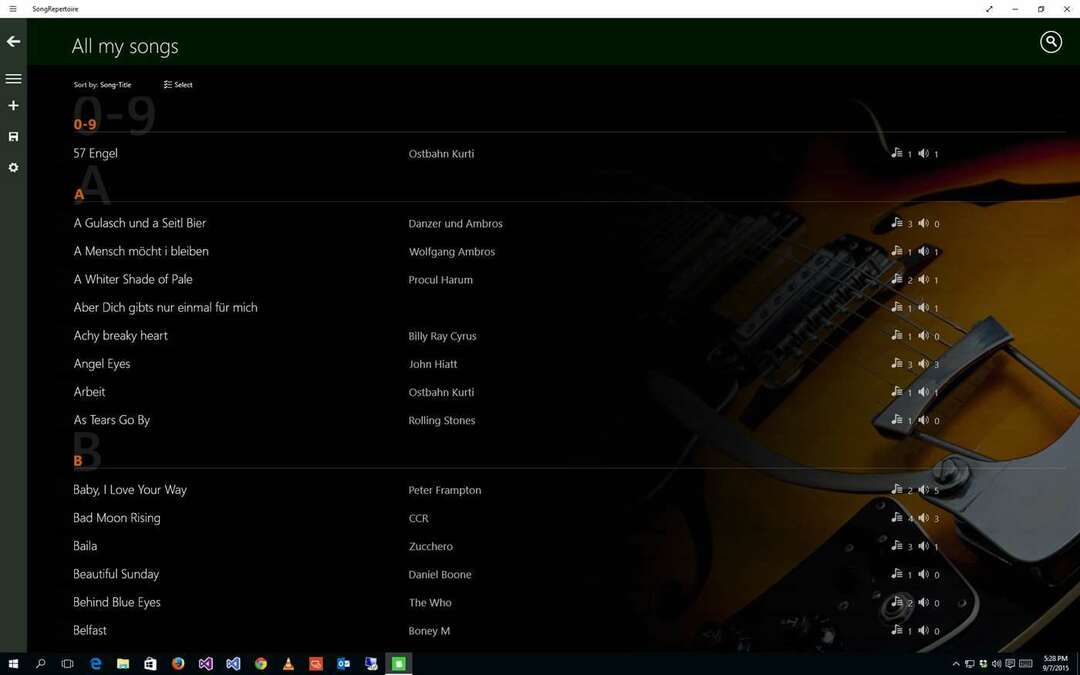
Если вы музыкант, то SongRepertoire - приложение для вас. Это помогает управлять музыкальными листами, воспроизведением и списками наборов.
- Песни с несколькими файлами аккордов или музыкальными листами, а также с поддержкой внешних контроллеров, таких как AirTurn.
- Встроенный редактор файлов аккордов, импортируйте из существующих файлов или делайте снимки
- Записывайте воспроизведения и петли или добавляйте существующие аудиофайлы
- Поддержка стилуса для добавления аннотаций, записи вкладок или нот
- Управление сет-листами
- Загрузите и загрузите в OneDrive или на локальные диски
- Поделитесь с товарищами по группе и друзьями
С помощью приложения вы можете добавить несколько файлов аккордов или музыкальных листов, а также воспроизведения к песне. Вы также можете использовать встроенный редактор файлов аккордов или добавить внешний файл.
Кроме того, вы можете использовать камеру своего устройства для съемки распечатанных нотных листов. Приложение позволяет музыкантам легко транспонировать песни через формат аккордов SongRepertoire. Программа также поддерживает внешние контроллеры, такие как AirTurn.
Вы также можете добавить воспроизведения к своей песне или создать их самостоятельно с помощью диктофона на планшете. Чтобы упорядочить свои сетлисты, вы можете управлять несколькими плейлистами, добавлять, переупорядочивать или удалять из них песни. Вы также можете загружать свои песни в облако через Один диск.
Вы также можете экспортировать песни или плейлисты и импортировать их на другие установки SongRepertoire или поделиться ими со своими товарищами по группе.
Вы можете экспортировать свои музыкальные листы в PDF, а также записанный звук в формате MP3. Приложение доступно в Microsoft Store за 4,49 доллара.
Если вы думаете, что мы что-то упустили в списке, не стесняйтесь оставлять комментарии ниже.